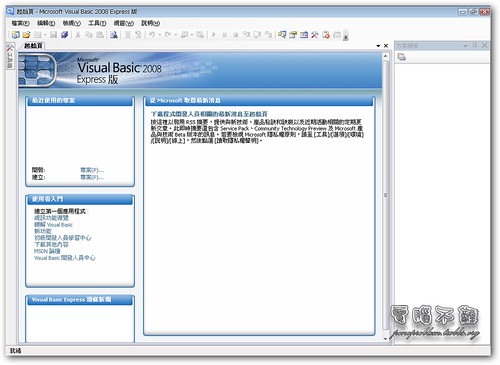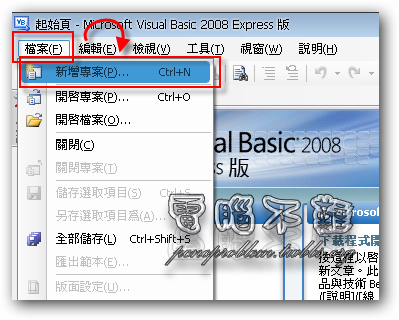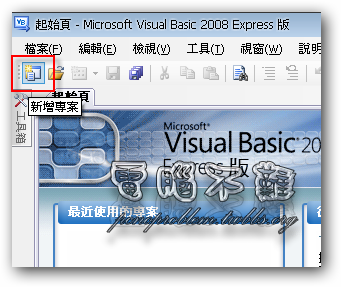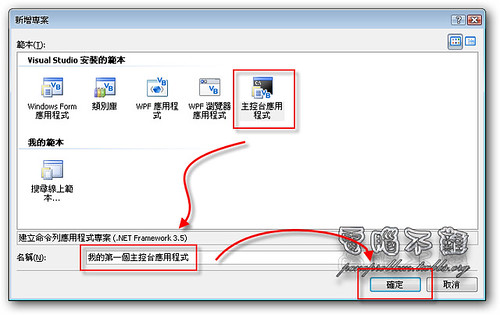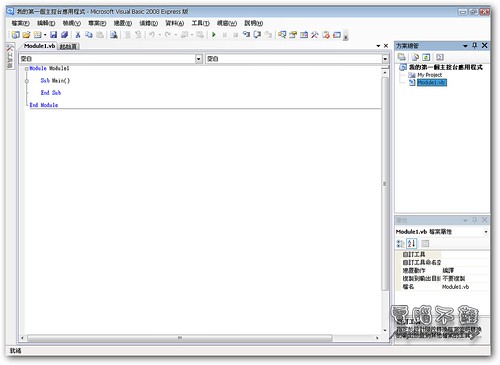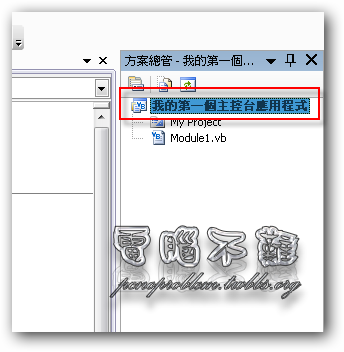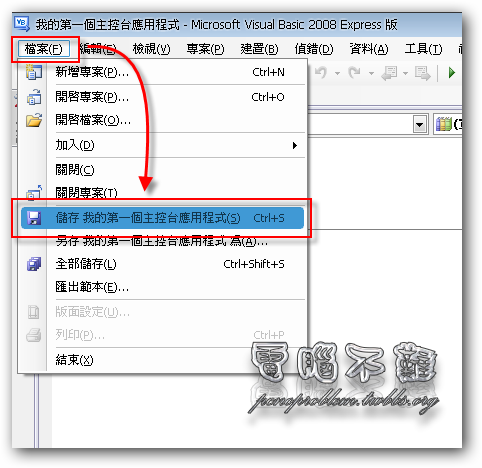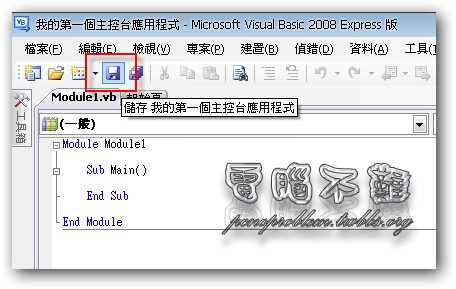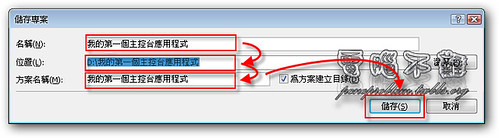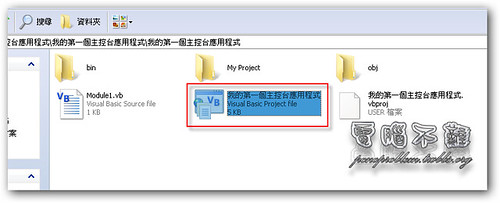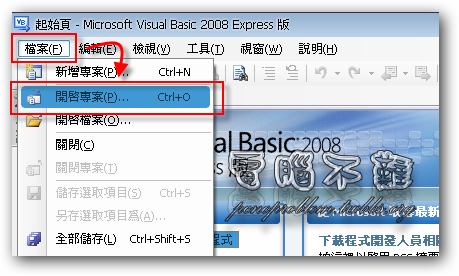主控台應用程式
在設計視覺化表單得程式之前,我們必須清楚了解VB.net的程式結構。為了讓程式不太複雜,且方便學習,比起「Windows Form 應用程式」我們先從「主控台應用程式」學起比較好。而且一開始學習VB.net,我們只練習「計算」的題目,無須使用到太複雜的顯示功能,因此主控台應用程式便是不錯的選擇。主控台應用程式執行時就類似一個DOS(CMD)的視窗,可以顯示文字(黑底白字),沒有圖形化的功能,佔用的資源很少,程式執行速度較快,相信有學過C或C++的程式設計者,對這個應該都不陌生吧?
如何建立主控台應用程式專案?
步驟一 開啟Microsoft Visual Basic 2008 Express Edition
步驟二 按下功能表的「檔案→新增專案」;或是按下功能表「檔案」下面一排圖示中最左邊的那個
步驟三 選擇範本「主控台應用程式」,下面的名稱可以自訂,我以「我的第一個主控台應用程式」為例,接著按下「確定」按鈕確認建立主控台應用程式範本。接著便會看到設計程式的介面了……咦?怎麼都是英文?這些英文都是程式碼,寫程式就是要打英文,如果你英文不行的話,那要多加油囉!(好像是在說我自己!?)
步驟四 沒有步驟四了,就三個步驟,就能建立主控台應用程式專案了。怎麼樣?夠輕鬆吧?
如何儲存主控台應用程式專案?
步驟一 開啟主控台應用程式專案後,按下方案總管的專案名稱,讓它反白。我以「我的第一個主控台應用程式」為例
步驟二 按下功能表的「檔案→儲存……」;或是按下功能表「檔案」下面一排圖示中一張藍色磁片的圖示
步驟三 輸入專案名稱、儲存位置、方案名稱,按下「儲存」即可
如何開啟主控台應用程式專案?
其實只要直接用滑鼠點擊專案檔即可
或是按功能表的「檔案→開啟專案」
本篇文章到此結束,在下一篇文章中,將為各位介紹主控台應用程式輸入輸出文字或是數值的方法。